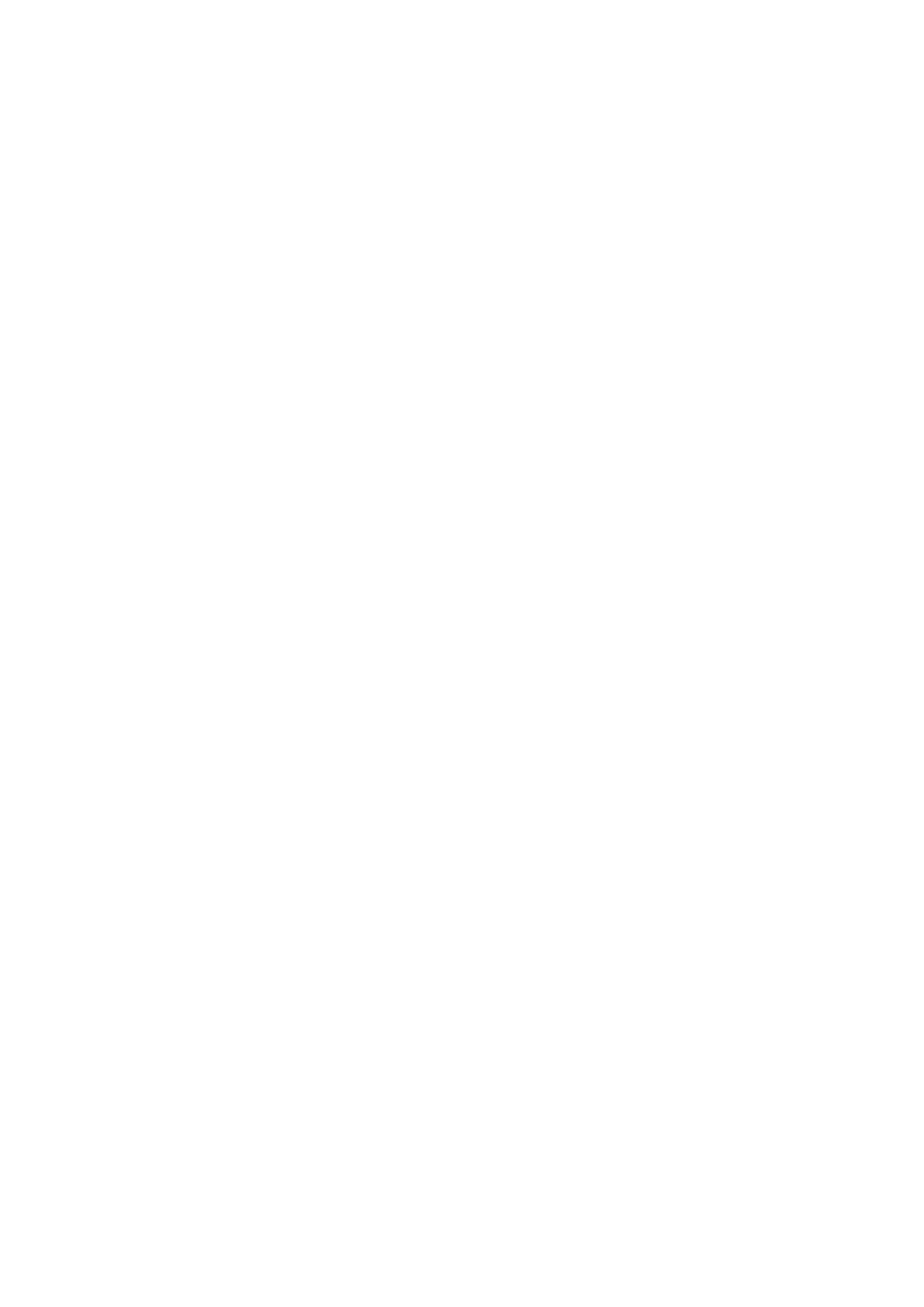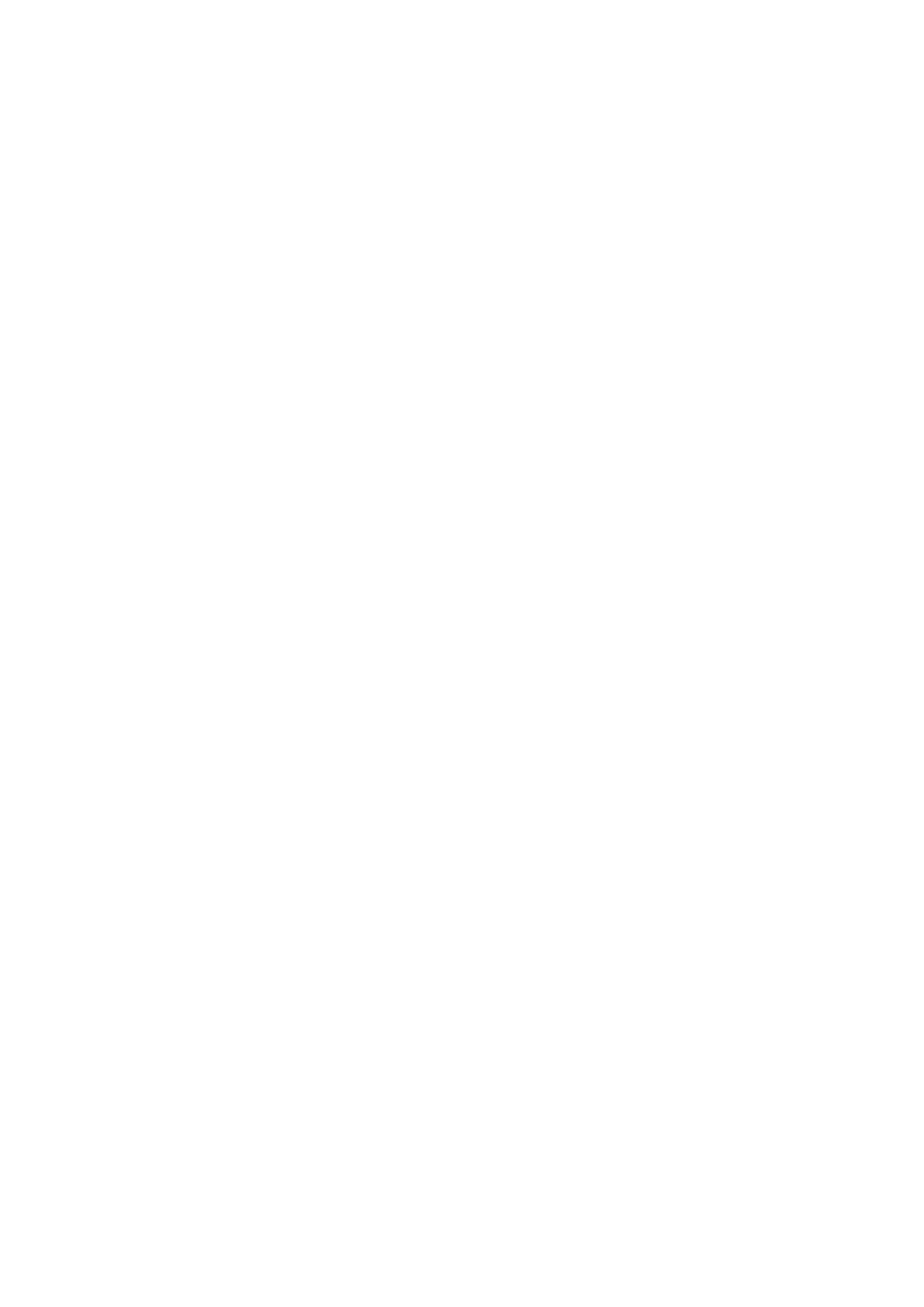
ディスプレイアセンブリの取り付け.......................................................................................................................37
コイン型電池...................................................................................................................................................................... 40
コイン型電池の取り外し........................................................................................................................................... 40
コイン型電池の取り付け............................................................................................................................................ 41
スピーカー............................................................................................................................................................................42
スピーカーの取り外し................................................................................................................................................. 42
スピーカーの取り付け................................................................................................................................................. 42
電源アダプタポート.......................................................................................................................................................... 43
電源アダプタポートの取り外し................................................................................................................................43
電源アダプタ ポートの取り付け...............................................................................................................................44
電源ボタン.......................................................................................................................................................................... 45
電源ボタンボードの取り外し....................................................................................................................................45
電源ボタン基板の取り付け....................................................................................................................................... 46
指紋認証リーダー内蔵電源ボタン(オプション)..................................................................................................... 48
指紋認証リーダー内蔵電源ボタン(オプション)の取り外し.......................................................................... 48
指紋認証リーダー内蔵電源ボタン(オプション)の取り付け.......................................................................... 49
システム基板......................................................................................................................................................................50
システム基板の取り外し........................................................................................................................................... 50
システム基板の取り付け........................................................................................................................................... 52
パームレストとキーボードアセンブリ...........................................................................................................................53
パームレストとキーボード アセンブリーの取り外し........................................................................................... 53
パームレストとキーボード アセンブリの取り付け...............................................................................................54
3 デバイスドライバ........................................................................................................................55
Intel チップセットソフトウェアインストールユーティリティ................................................................................55
ビデオドライバ..................................................................................................................................................................55
Intel シリアル IO ドライバ............................................................................................................................................... 55
Intel Trusted Execution Engine インタフェース............................................................................................................ 55
Intel Virtual Button ドライバ............................................................................................................................................ 55
ワイヤレスおよび Bluetooth ドライバ..........................................................................................................................55
4 セットアップユーティリティ........................................................................................................ 56
BIOS の概要........................................................................................................................................................................ 56
BIOS セットアッププログラムの起動...........................................................................................................................56
ナビゲーションキー........................................................................................................................................................... 56
起動順序...............................................................................................................................................................................57
セットアップユーティリティのオプション.................................................................................................................57
システムパスワードおよびセットアップパスワード.................................................................................................65
システムパスワードまたはセットアップパスワードの割り当て...................................................................... 65
既存のシステムセットアップパスワードの削除または変更..............................................................................65
CMOS 設定のクリア................................................................................................................................................... 66
BIOS(システム セットアップ)パスワードとシステム パスワードのクリア.............................................. 66
5 トラブルシューティング...............................................................................................................67
ePSA(強化された起動前システムアセスメント)診断..........................................................................................67
ePSA 診断の実行..........................................................................................................................................................67
システム診断ライト..........................................................................................................................................................67
オペレーティング システムのリカバリ........................................................................................................................68
BIOS のフラッシュ(USB キー)................................................................................................................................... 68
4 目次